'Screenpad'
Normaal gesproken bespreken we de Touchpad gewoon als onderdeel van de werkomgeving van een laptop, maar aan de 'Screenpad' die Asus aan de Zenbook Pro 14 heeft toegevoegd, besteden we wat meer aandacht. Je kunt het schermpje dat in de plaats van de touchpad zit op vier verschillende manieren gebruiken, waarbij je tussen de verschillende opties kunt wisselen middels een druk op 'F6'. Allereerst laat de Screenpad zich inzetten als een soort launcher voor andere programma's en voor het vertonen van mini-apps. Als tweede kun je het Screenpad gebruiken als tweede scherm, waarbij je vensters uit je normale Windows-omgeving op je touchpad kunt vertonen. Mocht je de extra functionaliteit niet nodig hebben, dan kun je de Screenpad ook gebruiken als normale touchpad. Helemaal uit is tot slot ook een optie. Alleen de zwarte kleur van het oppervlak geeft in de derde en vierde modi enigszins weg dat er bij deze machine meer functionaliteit in de rechthoek schuilgaat. Wellicht is dat de reden dat Asus dit apparaat niet in andere kleuren uitbrengt dan donkerblauw, want in combinatie met een zilveren palmsteun zou de touchpad er qua kleur meteen uitspringen.

Maak je geen gebruik van de extra functionaliteit, dan werkt de Screenpad precies zoals een normale Precision Touchpad, waarbij het oppervlak even glad aanvoelt en gebaren nauwkeurig worden herkend. Jammer genoeg is het oppervlak van de Screenpad ietwat losjes gemonteerd op de muisknoppen, die zich ook nog onder het schermpje bevinden. Er is eerst een beetje speling alvorens je bij de knop uitkomt die je gaat indrukken voor de eigenlijke klik. Dat maakt een onnodig goedkope indruk en het lijkt geen exemplarisch defect, want de eerdere Zenbook Pro UX580 met Screenpad vertoonde die eigenschap ook al. Wellicht zou Asus op dit vlak beter iets soortgelijks doen als Apple, als het dit concept wil doorzetten: een touchpad zonder fysieke knoppen, maar met een geavanceerde trilmotor, die een klik simuleert.

Tweede scherm
In de 'Second Screen'-modus kun je het 5,5 inch grote scherm van de Screenpad inzetten als tweede schermpje voor je normale Windows-omgeving. Het paneel telt 1920 x 1080 pixels, net als het hoofdbeeldscherm van de Zenbook Pro 14. Om vensters gemakkelijk van het ene naar het andere scherm te verplaatsen heeft Asus een set virtuele knoppen toegevoegd waarmee je dat met één druk op de knop kunt doen. Voorts kun je in de 'Second-screen' modus schakelen tussen twee verschillende bedieningsmethoden: 'Touch Mode' en 'Cursor Mode' (Asus is de Nederlandse vertaling van dit onderdeel vergeten). In de cursormodus fungeert het Screenpad nog steeds als touchpad, waarbij je de muispijl tussen beide schermen kunt verslepen, terwijl je met aanrakingen in de touchmodus direct handelingen op het schermpje kunt uitvoeren. Soms is het even schipperen tussen beide modi, maar na een korte gewenningsperiode konden wij er prima mee overweg.
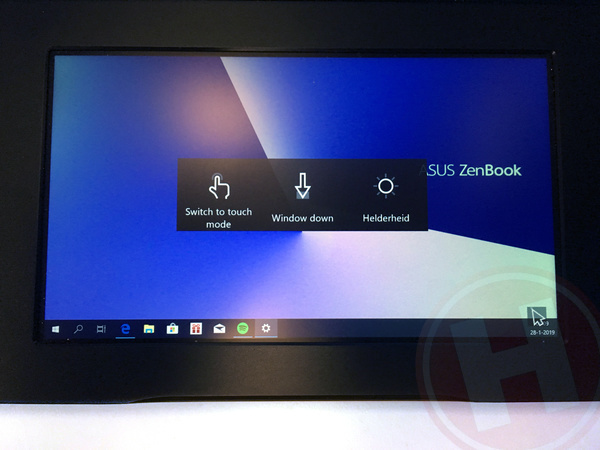
Voor gebruik als tweede scherm is de weergave op het touchpad wel erg klein. Standaard wordt Windows op het Screenpad getoond op een schaling van 175 procent. Dat is voor een snelle notitie of het bekijken van een filmpje wel werkbaar, maar sommige software is dan nog niet goed afleesbaar. Zo probeerden we de werkbalken van een fotobewerkingsprogramma weer te geven op het Screenpad, om zo meer ruimte vrij te maken op het hoofdbeeldscherm, maar de knopjes lieten zich niet meer indrukken vanwege hun petieterige formaat. Dat je favoriete programma niet goed samengaat met de Screenpad kun je Asus natuurlijk lastig aanrekenen, maar het is wel iets om rekening mee te houden. De meeste systemen zijn immers niet voorzien van een Screenpad.
De helderheid van het tweede schermpje is niet instelbaar via Windows, maar kan via het menuutje van de Screenpad worden geregeld. We hebben het tweede scherm even doorgemeten met onze X-Rite i1 Display Pro colorimeter in combinatie met de SpectraCal CALman 2018 analysesoftware. Daaruit blijkt de maximale helderheid met 451 cd/m2 lekker hoog. De kleurweergave van het schermpje is wat te blauw - de kleurtemperatuur bedraagt net geen 8000 K - maar het kleurbereik met 92 procent van sRGB niet opvallend veel slechter dan dat van het hoofdbeeldscherm. De afwerking bestaat uit een matte en zo te zien vrij dikke laag glas. Dat heeft invloed op de beeldkwaliteit, want maakt dat de weergave wat korrelig aandoet, hoewel de pixeldichtheid van het schermpje overeenkomt met die van de gemiddelde smartphone.
Screenpad-apps
De tweede gebruiksmogelijkheid die Asus zoals gezegd voor de Screenpad heeft bedacht, is het werken met 'Screenpad apps'. De kleine programmaatjes, die op het gehele schermpje van het touchpad worden vertoond, zijn beschikbaar vanuit de menubalk die in deze modus aan de bovenzijde van het schermpje wordt vertoond. Gebruik je geen losse muis, dan is dat niet altijd handig. Ben je bezig in een app, dan kun je immers niet tegelijkertijd muizen via de touchpad. Om het wisselen makkelijk te maken, heeft Asus een altijd zichtbare virtuele knop toegevoegd aan de software om naar de touchpad-functie over te schakelen.

Standaard levert Asus voor de Screenpad alvast een paar apps mee. Zo zijn bijvoorbeeld een calculator en een numeriek toetsenblok aanwezig, de laatste om het gemis van een fysiek numpad op te vangen. Ook beschikbaar is een muziekspeler-app, waarvan de uitwerking echter tegenvalt. De getoonde afspeelknoppen integreren niet met de afspeelfuncties in Windows. In plaats daarvan vormt de 'Screenpad Music Player' een Asus-eigen, uiterst basaal muziekprogramma, waarbij je MP3-bestanden in de Windows-muziekmap moet slepen om ze vervolgens te kunnen afspelen via het touchpad. Waarom iemand dat zou willen doen en niet gebruik wil maken van een vele malen uitgebreider normaal muziekprogramma, is ons niet geheel duidelijk.


Gelukkig is er inmiddels ook een Spotify-app beschikbaar voor de Screenpad; mocht je muziek luisteren via Youtube, dan is een extensie voor Chrome beschikbaar die afspeelknoppen voor de videodienst op het bedieningspaneeltje toont. Na de installatie moet je even je Spotify-account koppelen, waarna je muziek op het Screenpad kan verschijnen. De app doet inderdaad wat hij belooft, al is de functionaliteit best beperkt: het tonen van cover-art, de naam van het nummer en de artiest, de afspeelbalk en het volume. Datzelfde geldt eigenlijk voor de meeste Screenpad-apps. Voor veel functies is het bovendien niet echt sneller om ze via de ScreenPad te gebruiken. Tussen muzieknummers wisselen zonder de app op het scherm te hebben kan bij veel andere laptops ook via een simpele toetscombinatie.


Enkele apps hebben een vorm van integratie met normale programma’s op de PC. Een goed voorbeeld vormen de Screenpad-apps voor Microsoft Excel, Word en PowerPoint. Deze zijn niet los beschikbaar in het menuutje van de Screenpad, maar worden automatisch mee opgestart als je een van de Office-programma's opent, en sluiten ook weer als je vanuit Office overschakelt op een ander venster of het programma sluit.
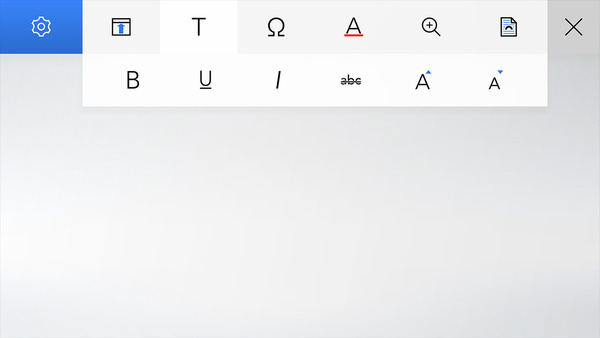
Qua functionaliteit behoren deze hulp-apps tot de beste die nu voor het platform te vinden zijn. Zo kun je snel functies voor de opmaak van tekst bereiken, en we kunnen ons goed voorstellen dat mensen hier handig gebruik van gaan maken. Dat de integratie door Asus is uitgedacht en niet vanuit de ontwikkelaars van Office afkomstig is, kan in sommige gevallen minder goed uitpakken. Voeg je in Microsoft Word bijvoorbeeld een nieuw opsommingsteken toe, dan zie je dat vervolgens niet terug op de ScreenPad terug als selecteerbare optie, omdat Word een dergelijke wijziging niet terugcommuniceert aan Asus' bedieningspaneeltje. Het is tevens te hopen dat het programma compatibel blijft in de toekomst - dat zal uiteindelijk van Asus en het succes van het Screenpad-concept moeten afhangen.
Al met al voelt de Screenpad nog niet zo gepolijst als de Touch Bar van Apple. Tussen sommige functies als het wisselen van een nummer in de Spotify-app zit bijvoorbeeld een kleine vertraging. Wat voor een vloeiende ervaring niet meehelpt zijn de schokkerige animaties. Het verslepen van een bepaald bedieningselement over het schermpje om een werkbalk in te delen verloopt verre van vloeiend, net als het scrollen van de naam van een muzieknummer in de Spotify-app. Ook qua functionaliteit is het geheel nog niet helemaal compleet. Zo kun je bijvoorbeeld een ‘wallpaper’ en een ‘screensaver’ instellen, maar de laatste is een reclamefilmpje dat vooral geschikt is voor in de winkel. Je kunt beide echter niet naar eigen smaak aanpassen.
4 besproken producten
| Vergelijk | Product | Prijs | |
|---|---|---|---|

|
Asus Zenbook Pro 14 UX480FD-BE023T
|
Niet verkrijgbaar | |

|
Asus Zenbook Pro 14 UX480FD-BE043T
|
Niet verkrijgbaar | |

|
Asus Zenbook Pro 14 UX480FD-BE064T
|
Niet verkrijgbaar | |

|
Asus Zenbook Pro 14 UX480FD-BE089T
|
Niet verkrijgbaar |










